Photoshop調(diào)出人物圖片柔美的暗橙色
時(shí)間:2024-02-05 22:30作者:下載吧人氣:27

本教程介紹暗調(diào)外景圖片調(diào)色方法。大致過程:先把圖片的色調(diào)壓暗,飽和度適當(dāng)降低。然后逐步把高光及暗調(diào)部分調(diào)成暖色,后期再柔化處理即可。
原圖

<點(diǎn)小圖查看大圖>
最終效果

<點(diǎn)小圖查看大圖>
1、打開原圖素材,創(chuàng)建色相/飽和度調(diào)整圖層,參數(shù)設(shè)置如圖1,效果如圖2。
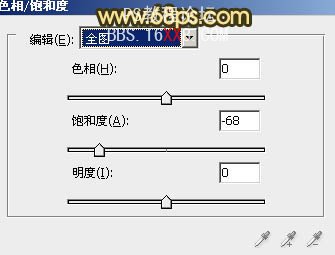
<圖1>
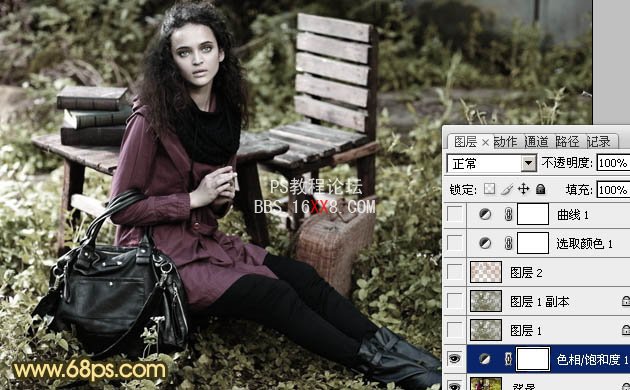
<圖2>
2、按Ctrl + Alt + ~ 調(diào)出高光選區(qū),按Ctrl + Shift + I 反選,新建一個(gè)圖層填充顏色:#63613B,圖層混合模式改為“強(qiáng)光”,效果如圖3。

<圖3>
3、按Ctrl + J把當(dāng)前圖層復(fù)制一層,不透明度改為:50%,效果如下圖。

<圖4>
4、按Ctrl + Alt + ~ 調(diào)出高光選區(qū),新建一個(gè)圖層填充顏色:#B48557,圖層混合模式改為“強(qiáng)光”,不透明度改為:30%,效果如下圖。

<圖5>
5、創(chuàng)建可選顏色調(diào)整圖層,對(duì)紅色進(jìn)行調(diào)整,參數(shù)設(shè)置如圖6,效果如圖7。
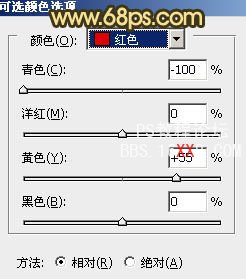
<圖6>

<圖7>
6、創(chuàng)建曲線調(diào)整圖層,對(duì)紅,藍(lán),RGB進(jìn)行調(diào)整,參數(shù)設(shè)置如圖8 - 10,效果如圖11。
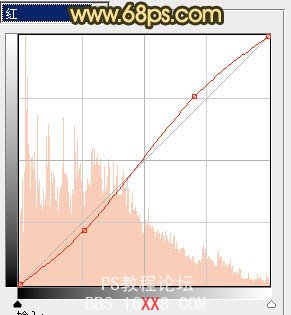
<圖8>
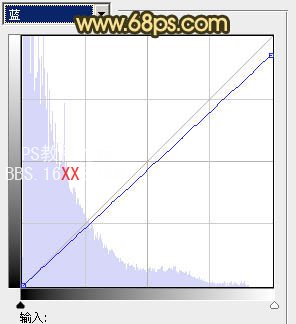
<圖9>
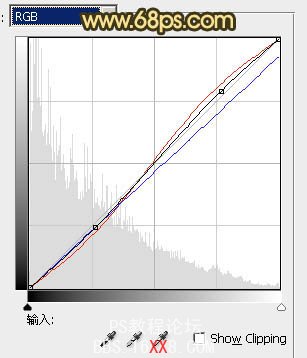
<圖10>
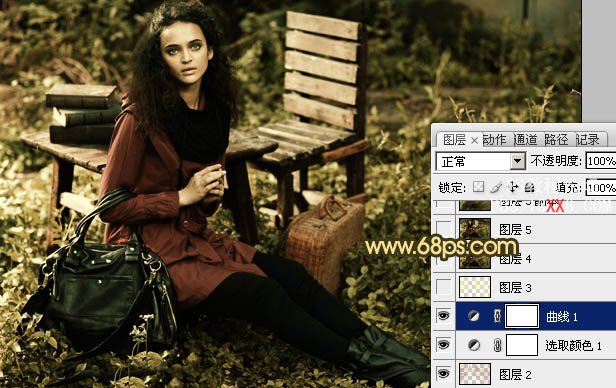
<圖11>
7、按Ctrl + Alt + ~ 調(diào)出高光選區(qū),新建一個(gè)圖層填充顏色:#FFF1A3,圖層混合模式改為“正片疊底”,不透明度改為:50%,效果如下圖。

<圖12>
8、創(chuàng)建可選顏色調(diào)整圖層,對(duì)紅色進(jìn)行調(diào)整,參數(shù)設(shè)置如圖13,效果如圖14。
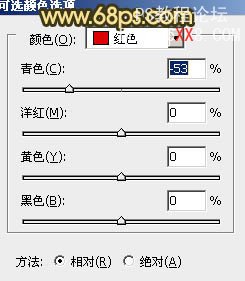
<圖13>

<圖14>
9、新建一個(gè)圖層,按Ctrl + Alt + Shift + E 蓋印圖層。執(zhí)行:濾鏡 > 模糊 > 高斯模糊,數(shù)值為5,確定后把圖層混合模式改為“柔光”,不透明度改為:30%,效果如下圖。

<圖15>
10、把背景圖層復(fù)制一層,按Ctrl + Shift + ] 置頂,用套索工具把人物臉部勾出來(lái),復(fù)制到新的圖層,再把背景副本圖層影藏,按Ctrl + B 給摳出的臉部調(diào)整顏色,跟背景部分融合即可。

<圖16>
11、新建一個(gè)圖層,混合模式改為“濾色”,把前景顏色設(shè)置為:#6F5C30,用畫筆把下圖選區(qū)部分涂上高光。
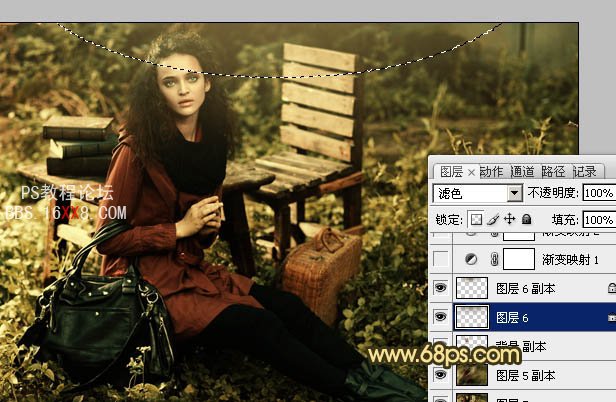
<圖17>
12、創(chuàng)建漸變映射調(diào)整圖層,顏色設(shè)置如圖18,確定后把圖層混合模式改為“正片疊底”,不透明度改為:10%,效果如圖19。
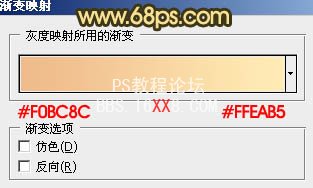
<圖18>
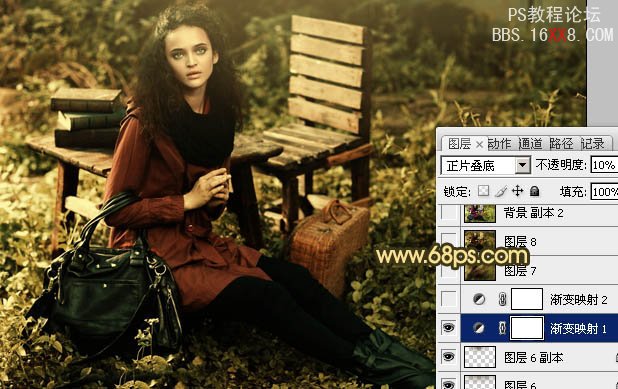
<圖19>
13、新建一個(gè)圖層,蓋印圖層,執(zhí)行:濾鏡 > 模糊 > 高斯模糊,數(shù)值為5,確定后把圖層混合模式改為“柔光”,不透明度改為:20%,效果如下圖。

<圖20>
最后調(diào)整一下整體顏色,完成最終效果。




相關(guān)推薦
- Photoshop調(diào)出人物照片純美的黃綠色
- Photoshop調(diào)出青粉色的照片
- Photoshop調(diào)出人物照片的藍(lán)色系效果
- Photoshop調(diào)出人物照片古典紅黃暖色調(diào)
- 魔獸世界術(shù)士輸出手法循環(huán)(80級(jí)搶怪和暗毀副本天賦詳解)
- 監(jiān)視裂谷懸崖異常怎么過去(怒焰裂谷和荒野大裂谷暗道在哪)
- Photoshop調(diào)出公路圖片青綠的色調(diào)
- Photoshop調(diào)出河面風(fēng)景照暗色調(diào)
- Photoshop調(diào)出海景圖片絢麗的金色調(diào)
- Photoshop調(diào)出花朵圖片強(qiáng)對(duì)比的暗黃色
相關(guān)下載
熱門閱覽
- 1ps斗轉(zhuǎn)星移合成劉亦菲到性感女戰(zhàn)士身上(10P)
- 2模糊變清晰,在PS中如何把模糊試卷變清晰
- 3ps楊冪h合成李小璐圖教程
- 4ps CS4——無(wú)法完成請(qǐng)求,因?yàn)槲募袷侥K不能解析該文件。
- 5色階工具,一招搞定照片背后的“黑場(chǎng)”“白場(chǎng)”和“曝光”
- 6軟件問題,ps儲(chǔ)存文件遇到程序錯(cuò)誤不能儲(chǔ)存!
- 7LR磨皮教程,如何利用lightroom快速磨皮
- 8ps液化濾鏡
- 9軟件問題,PS顯示字體有亂碼怎么辦
- 10PS鼠繪奇幻的山谷美景白晝及星夜圖
- 11photoshop把晴天變陰天效果教程
- 12ps調(diào)出日系美女復(fù)古的黃色調(diào)教程
最新排行
- 1室內(nèi)人像,室內(nèi)情緒人像還能這樣調(diào)
- 2黑金風(fēng)格,打造炫酷城市黑金效果
- 3人物磨皮,用高低頻給人物進(jìn)行磨皮
- 4復(fù)古色調(diào),王家衛(wèi)式的港風(fēng)人物調(diào)色效果
- 5海報(bào)制作,制作炫酷的人物海報(bào)
- 6海報(bào)制作,制作時(shí)尚感十足的人物海報(bào)
- 7創(chuàng)意海報(bào),制作抽象的森林海報(bào)
- 8海報(bào)制作,制作超有氛圍感的黑幫人物海報(bào)
- 9碎片效果,制作文字消散創(chuàng)意海報(bào)
- 10人物海報(bào),制作漸變效果的人物封面海報(bào)
- 11文字人像,學(xué)習(xí)PS之人像文字海報(bào)制作
- 12噪點(diǎn)插畫,制作迷宮噪點(diǎn)插畫

網(wǎng)友評(píng)論